Меломаны и пуристы Apple извлекают выгоду из iTunes Match. Они позволяют синхронизировать список воспроизведения с музыкальной библиотекой iCloud, откуда вы можете загружать или транслировать музыку на устройства Apple. Прежде чем пытаться исправить любую проблему с музыкальной библиотекой iCloud, убедитесь, что вы правильно настроили ее и используете самую последнюю версию macOS.
Иногда музыкальная библиотека iCloud перестает отвечать на запросы или время ожидания истекает. Сообщество Apple также столкнулось смы не смогли сделать вашу музыкальную библиотеку iCloud доступной». Это сразу расстроило многих пользователей, жаждущих их медиа.
Как часть семьи Apple, мы создали нишу, чтобы держать хаки и хитрости под рукой. Просмотрите список, чтобы вызвать соответствующие средства и исправить ошибки, связанные с iCloud Music Library.
Как исправить ошибку Не удалось сделать доступной библиотеку музыки iCloud
- Очистите iTunes-джонки с помощью мощного инструмента.
- Включение и выключение музыкальной библиотеки iCloud.
- Посмотрите на свою медиатеку iTunes, чтобы загрузить неподходящие песни.
- Разберитесь с пропавшими песнями, именами в сером тексте и произведениями искусства.
- Обновите вашу систему.
- Перезагрузите Mac.
Содержание: Часть 1. Как исправить: мы не могли сделать вашу музыкальную библиотеку iCloud доступнойЧасть 2. Как работать с отсутствующими песнями, именами в сером тексте и изображенияхЧасть 3. Другие варианты исправления недоступности музыкальной библиотеки iCloudЧасть 4. Вывод
Люди также читают:Руководство по полной деинсталляции Google Play Music ManagerУдаление дубликатов музыки: поможет вам освободить больше возможностейЛучшие методы 4 для полного заполнения хранилища iCloud
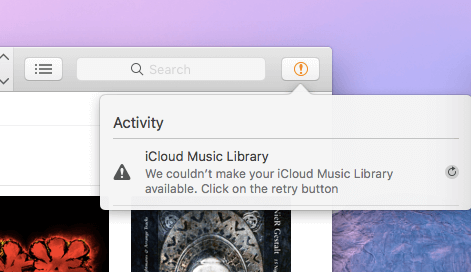
Часть 1. Как исправить: мы не могли сделать вашу музыкальную библиотеку iCloud доступной
Техника 1. Расчешите мусор iTunes с помощью PowerMyMac
Очиститель нежелательной почты PowerMyMac Модуль стирает всю грязь, чтобы разгрузить вашу библиотеку. Привычные энтузиасты iTunes натыкаются на длинную цепочку кэшированных обложек альбомов, которые занимают огромное место на диске. PowerMyMac удаляет различные типы ненужных данных, таких как приложения для iOS, резервное копирование устройства, обновления программного обеспечения iOS, прерванные загрузки iTunes и кэши iTunes.
Интеллектуальный алгоритм очистки разделяет все типы файлов, находящихся в спаме iTunes, и отображает их для просмотра перед удалением. Чтобы iTunes оставался в отличной форме, удалите все ненужные данные, такие как файлы кеша обложек, в удалите больше очищаемого места на вашем Mac.
Не удаляйте приложения iOS или самую последнюю резервную копию iOS для приложений. Сократите его до минимума, удалив избыточные данные, такие как резервные копии iOS, спрятанные на вашем Mac, обновления программного обеспечения iOS и груды неработающих загрузок. Он имеет возможность бесплатной загрузки для глубоко очистите свой Mac и исправить проблемы с музыкальной библиотекой iCloud.
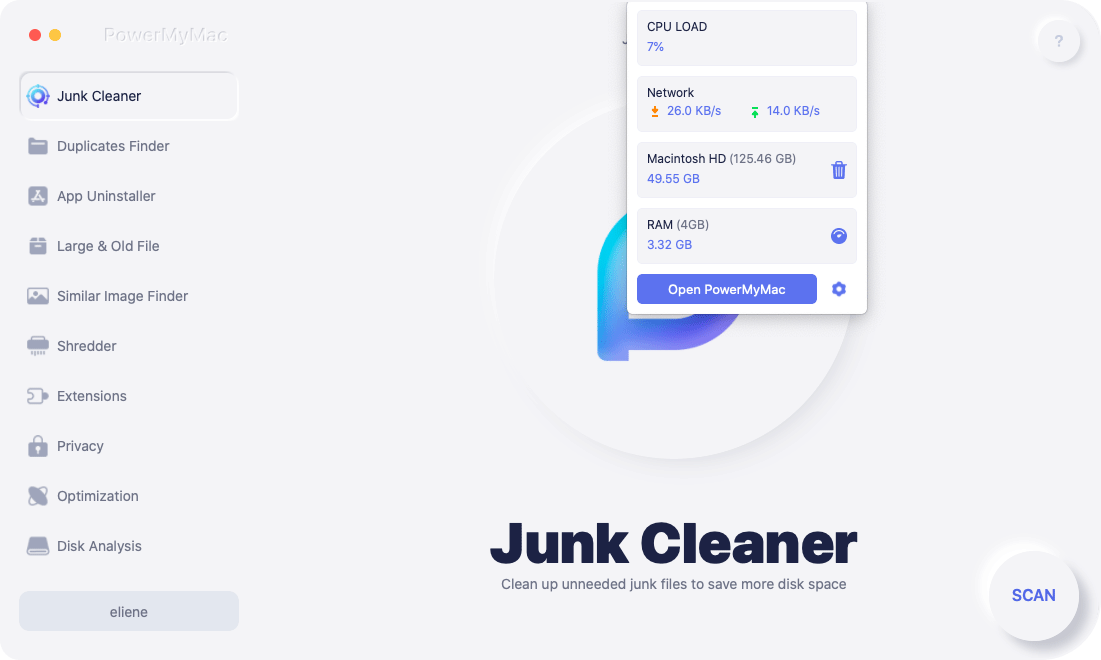
Техника 2. Включение и выключение музыкальной библиотеки iCloud
- Запустите iTunes.
- В меню в верхней части экрана выберите iTunes> Настройки и снимите флажок слева от музыкальной библиотеки iCloud.
- Закрыть настройки.
- В меню в верхнем углу экрана выберите «iTunes»> «Настройки» и установите флажок слева от музыкальной библиотеки iCloud.
Техника 3. Изучите свою медиатеку iTunes на предмет песен, не подходящих для загрузки.
- На вашем Mac запустите iTunes, включите колонку iCloud Download и просмотрите значки музыкальной библиотеки iCloud.
- Проверьте, не выделен ли значок облака рядом с песнями в вашей музыкальной библиотеке iCloud. Поперечная линия представляет неподходящие песни для загрузки.
- Разложите эти песни в отдельную папку или в другое место.
- Выключите и включите музыкальную библиотеку iCloud.
- После того как iTunes Match завершит сканирование подходящих песен, вы можете восстановить неподходящие дорожки обратно.
Явные песни требуют чистейшей версии
- В iTunes на вашем Mac определите явные песни. Сотрите эти песни из реестра и музыкальной библиотеки iCloud.
- Повторно представьте песни из первоисточника в высоком качестве.
- Перейдите к строке меню в верхней части экрана или вверху функции iTunes, выберите Файл> Библиотека> Обновить музыкальную библиотеку iCloud.
Часть 2. Как работать с отсутствующими песнями, именами в сером тексте и изображениях
Решение 1. Пропущенные песни и названия
Некоторые песни исчезают, даже если вы платите за гвоздь или их названия имеют серый текст из-за управление цифровыми правами (DRM). Вам необходимо авторизовать свой Mac, прежде чем вы сможете воспроизводить эти треки. После авторизации перейдите на Файл> Библиотека >Обновление ПО ICloud Музыка Библиотека в меню в верхней части экрана вашего Mac или в верхней части окна iTunes.
Если вы синхронизировали файлы с оттенком серого на устройстве iOS с Mac, включите iCloud Music Library на этом Mac. Ваша библиотека обновится.

Решение 2. Отсутствуют обложки некоторых альбомов или песен.
- Найдите альбом с пропущенной иллюстрацией, затем щелкните его правой кнопкой мыши или щелкните правой кнопкой мыши. Чтобы выбрать более одного альбома, нажмите клавишу «Command» и нажмите на дополнительные альбомы.
- Выберите «Добавить обложку альбома» для iTunes, чтобы добавить.
- В меню в верхней части экрана или в верхней части окна iTunes выберите Файл> Библиотека> Обновить музыкальную библиотеку iCloud.
- Как только музыкальная библиотека iCloud завершит обновление, запустите приложение Music на своем устройстве iOS.
- Домой в песнях с опущенными обложками и канавами для скачивания с устройства.
- Коснитесь значка облака со стрелкой по убыванию, чтобы снова загрузить песню из библиотеки музыки iCloud.
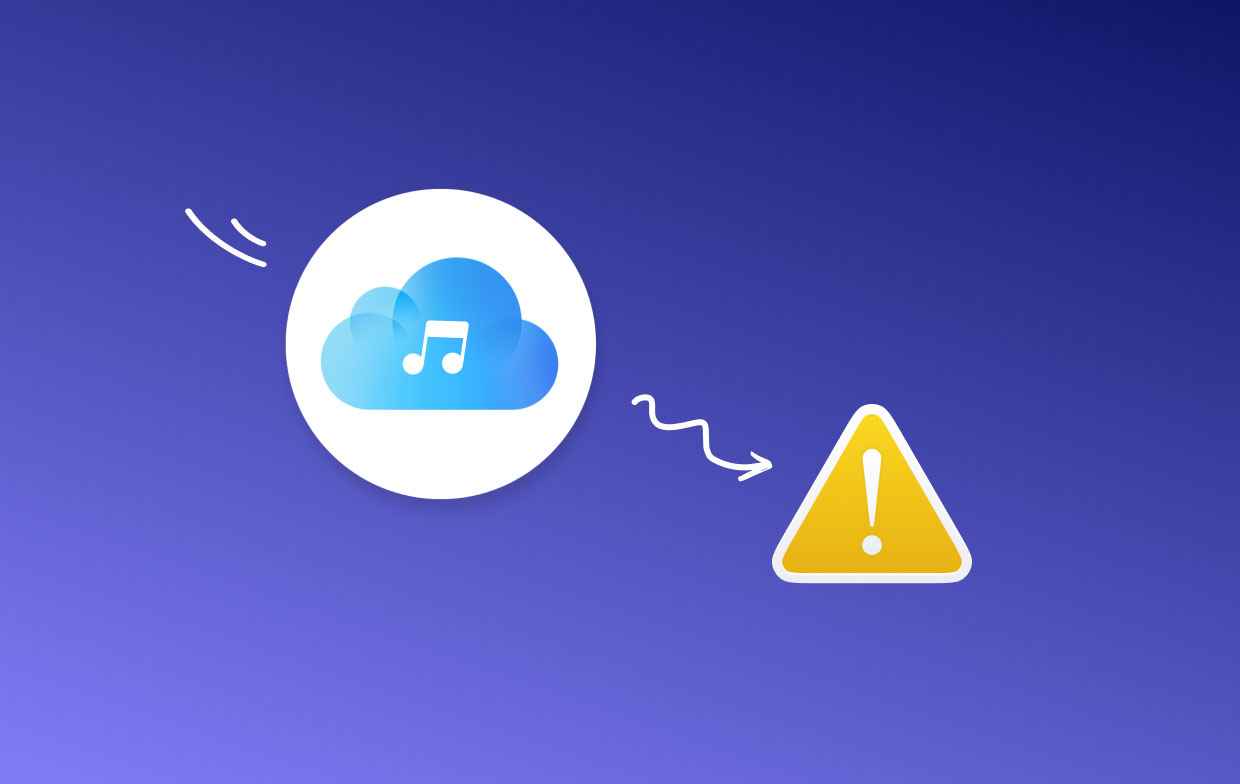
Часть 3. Другие варианты исправления недоступности музыкальной библиотеки iCloud
Опция #1 Обновите вашу систему
Убедитесь, что у вас установлена самая последняя версия macOS. В Apple Store и выберите «Обновления». У вас должна быть установлена последняя версия iTunes. Посетите App Store и щелкните доступные обновления iTunes. Теперь попробуйте активировать iCloud Music Library.
Опция #2 Перезагрузите ваш Mac
Выберите меню Apple и нажмите «Перезагрузить». Вы также можете перезагрузить iOS, чтобы взломать код. Некоторые пользователи предложили изменить режим полета из настроек путем включения / выключения. Также попробуйте восстановить устройство из резервной копии iTunes или iCloud.
Заставить музыкальную библиотеку iCloud в поле зрения
Перейдите на Настройки> Музыка и включите iCloud Music Library, выберите «Заменить» или «Объединить». Если ошибка появляется снова, проигнорируйте ее и попробуйте снова. Повторите этот 5 в 7 раз, пока он не прогнется. Некоторые пользователи сообщили, что они пробовали это больше, чем 10, прежде чем получить iCloud Music Library в хорошем состоянии.
Tип: Держи мусор в грязи, бегая PowerMyMac и предотвратить будущие ошибки музыкальной библиотеки iCloud.
Часть 4. Вывод
Пользователи сообщали на форумах Apple, что столкнулись с проблемой «мы не можем сделать вашу музыкальную библиотеку iCloud доступной», но простые и удобные уловки вытащили их из леса. Застывшая музыкальная библиотека iCloud означает, что вы больше не можете использовать свою музыкальную библиотеку на нескольких устройствах Apple.
Если срок действия вашего пакета iTunes Match истек, вы можете обновить платежные реквизиты. Музыкальная библиотека iCloud принадлежит исключительно участникам iTunes Match. Объедините эти методы, чтобы добавить еще одну тетиву к луку и добиться успеха.
Все еще застряли? Ты не одинок; обратитесь к нашим знатокам Mac за помощью, комментируя на наших форумах ниже. Они хотят помочь.



